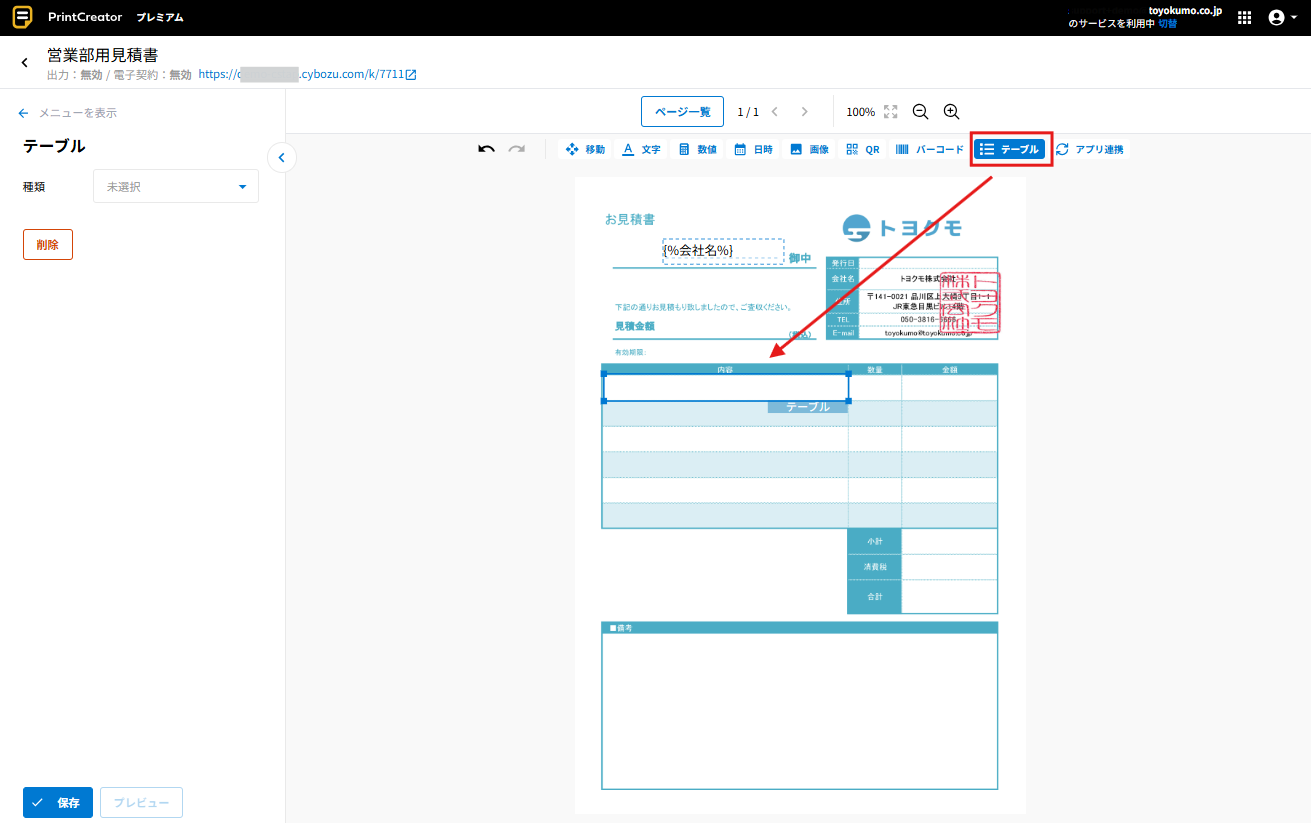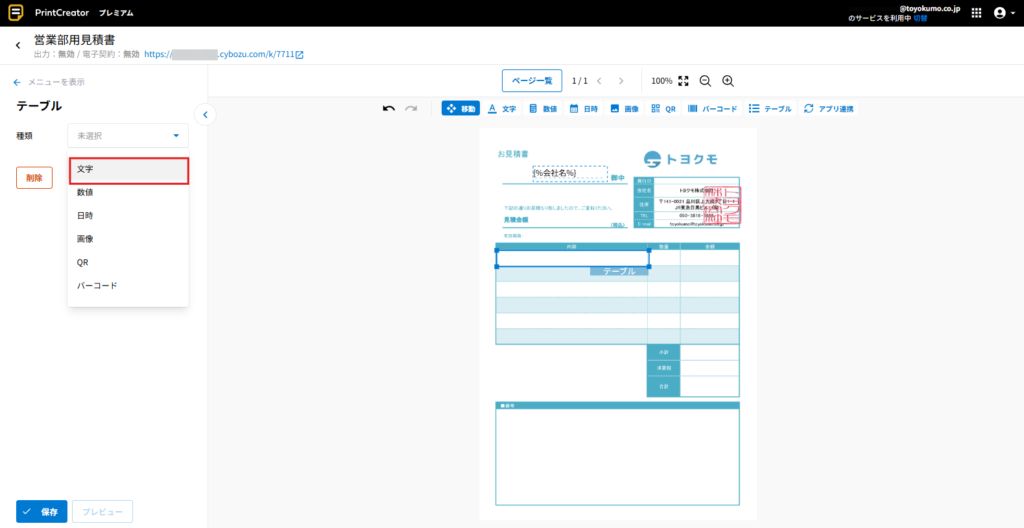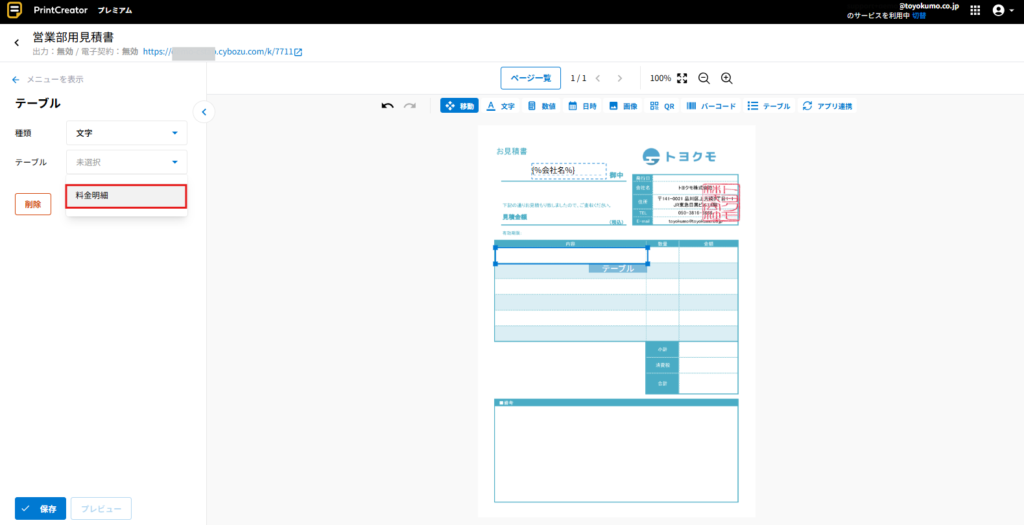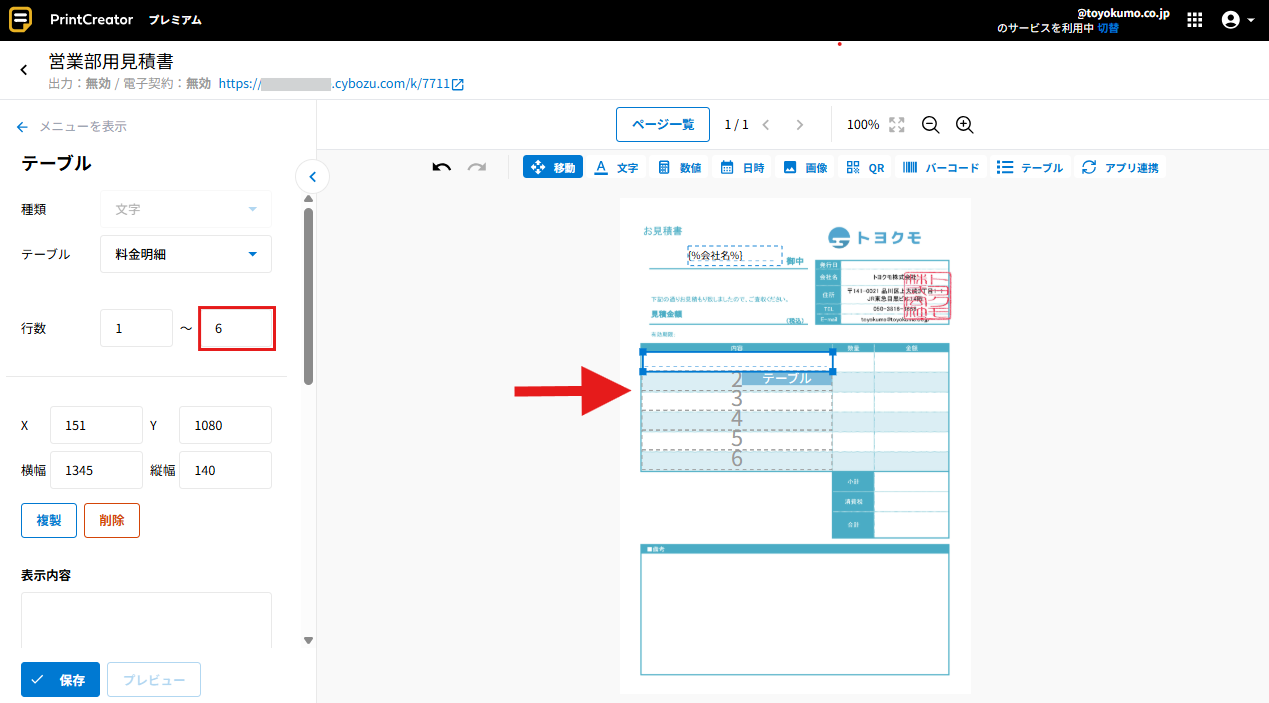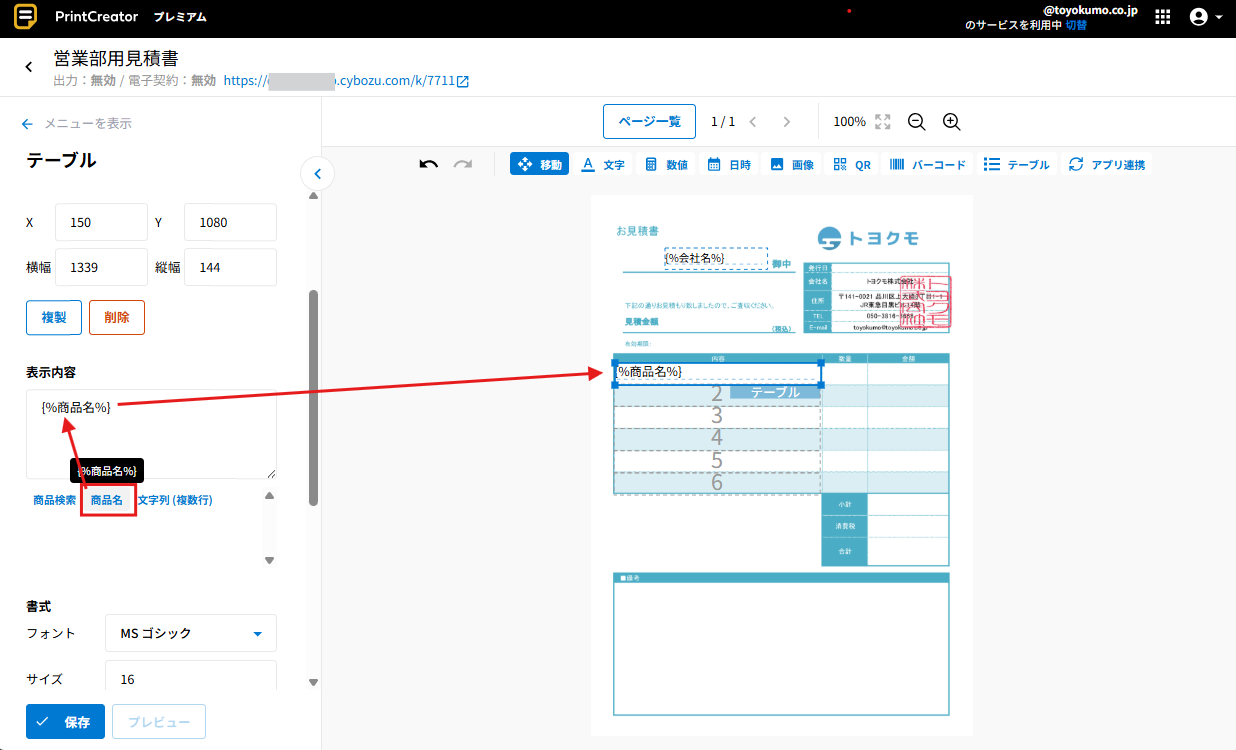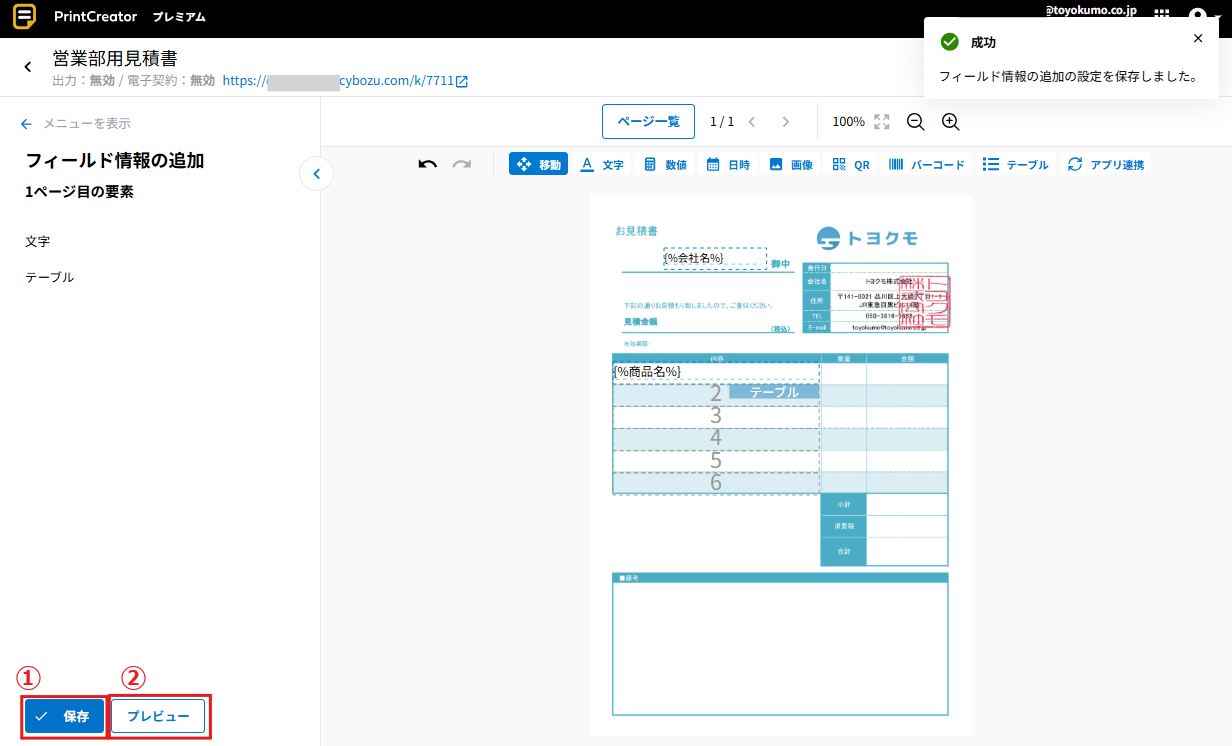スタンダードコース以上で利用可能です
テーブル以外のレイアウトについては、基本的な書類レイアウトの方法をご覧ください。
注意
テーブルは、最大5,000行までの出力に対応しています。設定方法
4.表示したいテーブル行数にあわせ「行数」を変更します。
指定した行数分のテーブル行が点線で表示されるので、背景PDFの枠とズレがあれば調整します。
背景であるPDFの枠とテーブルの縦幅を揃えることによって、テーブルデータが複数行に渡っても、キレイに出力できます。
なお、文字列(複数行)フィールド等の、行の折り返しの幅が気になる場合は、必要に応じて「書式」内の「行間」の設定にて調整してください。
ポイント
- テーブルのサイズ調整は、画面左の「X」「Y」の座標や縦幅・横幅の設定にて、[+]や[ー]で数字を増減することができます。
- テーブルの表示行数は、デフォルトでは1行から5行までになっているので、背景PDFの行数に合わせて変更してください。
ポイント
表示内容枠内には、手入力で文字を追加することができます。
『{%宛名%}様』や『¥{%合計金額%}』のように記載すると、出力する値に「様」を付けたり、「¥」を付けることが可能です。
ポイント
プレビューは、連携しているアプリの最新レコードをサンプルとしてプレビューします。
アプリにレコードがない場合はプレビューできないため、レコードを追加してください。